Come mettere in attesa una chiamata
Ti capita spesso di aver bisogno di mettere momentaneamente in pausa una telefonata o di ricevere una seconda chiamata mentre sei già impegnato in un'altra conversazione? Mettere la chiamata in attesa ti aiuta proprio in queste situazioni, permettendoti di sospendere temporaneamente la conversazione attiva senza interromperla, eventualmente per rispondere a una nuova chiamata in arrivo e passare facilmente da una chiamata all'altra senza perdere nessuna comunicazione.
Come dici? Sei interessato a questa funzione ma, purtroppo, non sai come si fa a metterla in pratica? Non temere, in questa guida ti mostrerò proprio come mettere in attesa una chiamata sia su smartphone che da telefono fisso, oltre che su alcune famose piattaforme per le chiamate.
Vedrai: non potrai farne più a meno, sia in ambito lavorativo che nella vita quotidiana, quando magari ti trovi a gestire più situazioni importanti o vuoi semplicemente evitare di perdere una chiamata senza dover interrompere bruscamente quella in corso. Sei sei pronto per cominciare, direi di non perdere altro tempo e di scoprire insieme come fare. A me non resta altro da fare, se non augurarti buona lettura e farti un grande in bocca al lupo per tutto!
Indice
- Come mettere in attesa una chiamata su Android
- Come mettere in attesa una chiamata su iPhone
- Come mettere in attesa una chiamata Teams
- Come mettere in attesa una chiamata su telefono fisso
- Come mettere in attesa una chiamata WhatsApp
Come mettere in attesa una chiamata su Android
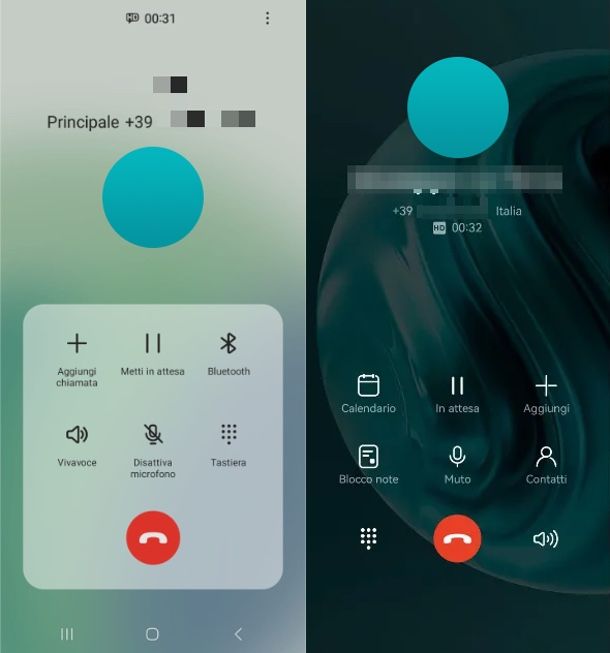
I passaggi per mettere una chiamata in attesa su Android possono variare leggermente a seconda della marca del tuo smartphone, alla sua personalizzazione, e della versione del sistema operativo che stai utilizzando. Tuttavia, in generale, la procedura è simile su quasi tutti i dispositivi.
Durante una chiamata, sulla schermata di conversazione dovresti vedere un pulsante con la scritta Metti in attesa o un'icona che rappresenta una pausa (come due linee verticali "⎹⎹"). Premendo questo pulsante, la chiamata attiva verrà sospesa temporaneamente, ma non verrà terminata. Per riprendere la chiamata sospesa, basterà toccare il pulsante con la scritta Riprendi (o simile).
Se poi hai attivato il servizio di avviso chiamata e ricevi una telefonata mentre sei già impegnato in una conversazione, puoi mettere in attesa la chiamata corrente per rispondere a quella nuova, utilizzando sempre lo stesso tasto In attesa, per poi tornare alla chiamata corrente usando il tasto Scambia (o simile). Qualora volessi saperne di più sull'avviso di chiamata, ti consiglio la lettura della mia guida dedicata.
Come mettere in attesa una chiamata Samsung
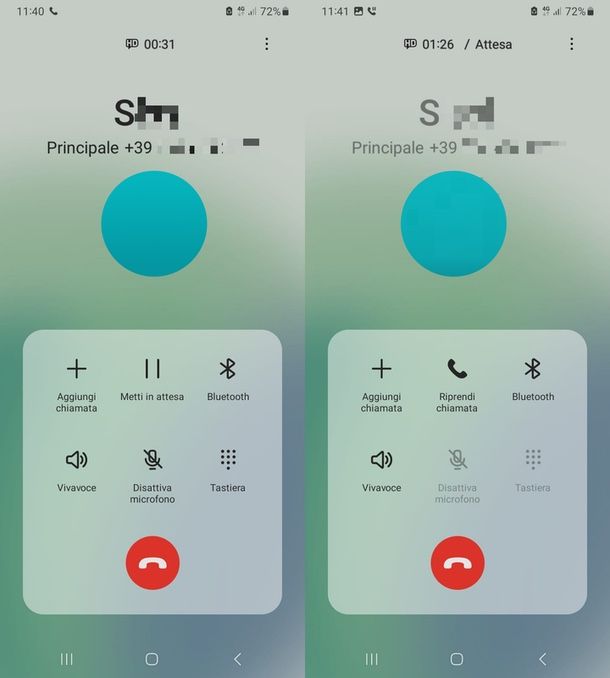
Hai uno smartphone Samsung e ti domandi come mettere in attesa una chiamata Samsung? Non ti preoccupare, ora ti mostro come fare.
Quando sei in chiamata, guarda la schermata della telefonata: troverai un pulsante chiamato Metti in attesa accompagnato da due linee verticali "⎹⎹". Basta toccarlo per sospendere temporaneamente la conversazione attiva. Quando vuoi tornare alla chiamata in attesa, ti basterà premere nuovamente il pulsante che ora si chiamerà Riprendi chiamata. Semplice, no?
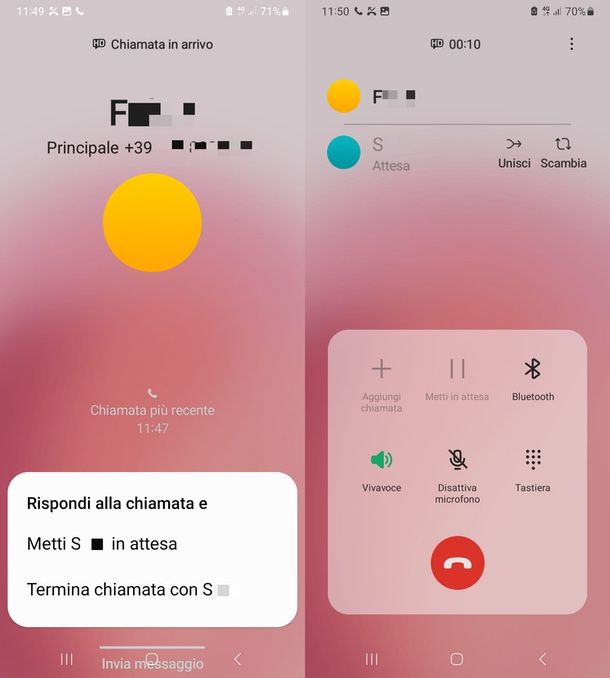
Tuttavia, se hai l'avviso di chiamata attivo e ricevi una telefonata mentre sei impegnato in una conversazione, per mettere in attesa la chiamata attuale dovrai trascinare verso l'alto l'icona con la cornetta verde che compare nella schermata della nuova chiamata in arrivo e scegliere l'opzione Rispondi alla chiamata e metti [nome] in attesa. Per tornare poi alla prima telefonata, fai tap sulla dicitura Scambia in corrispondenza del nome della chiamata da riprendere (contraddistinta peraltro dalla voce Attesa). In alternativa, tornerai alla prima chiamata automaticamente nel momento in cui chiuderai la seconda.
Quando metti in attesa qualcuno, tieni presente che questa persona sentirà un segnale acustico fatto di due bip rapidi, ripetuti a intervalli regolari, per tutta la durata della sospensione della chiamata, finché non riattiverai la conversazione.
Come mettere in attesa una chiamata su iPhone
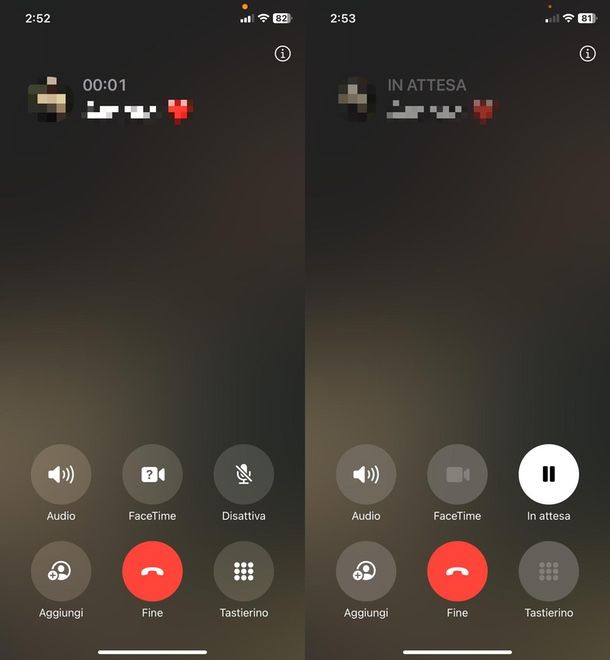
Se ti stai domandando come mettere in attesa una chiamata su iPhone, sappi che i passaggi da seguire sono davvero molto semplici: durante una chiamata, tieni premuto sullo schermo il pulsante Disattiva per circa 5 secondi e il gioco è fatto. Per riprendere la conversazione, tocca lo stesso pulsante, che ora si chiamerà In attesa. Semplice, vero?
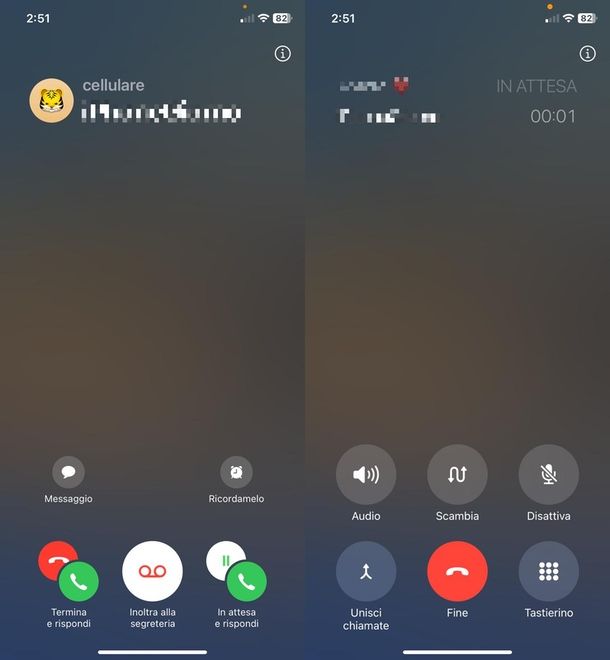
Se sul tuo iPhone hai l'avviso di chiamata attivo e ricevi una seconda telefonata, invece, dovrai premere sul tasto In attesa e rispondi, così da sospendere momentaneamente la conversazione attiva e rispondere alla seconda chiamata. Per tornare alla chiamata messa in attesa, puoi premere il tasto Scambia oppure, se chiudi la seconda chiamata, il telefono tornerà automaticamente alla prima.
Quando metti in attesa qualcuno, ricorda che questa persona sentirà il segnale di attesa (cioè due bip in rapida sequenza, a intervalli regolari) per tutta la durata della sospensione della chiamata, fino a quando non riprenderai la conversazione.
Come mettere in attesa una chiamata Teams
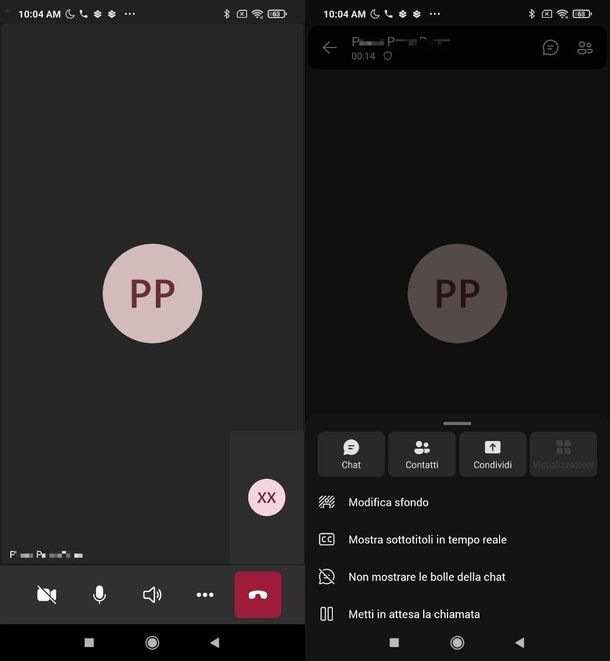
Se usi spesso Teams per riunioni di lavoro o chiamate con colleghi e clienti, ti starai forse chiedendo se è possibile mettere in attesa una chiamata su Teams, sia sull'app per Android (presente anche su store alternativi), iOS/iPadOS, Web o client per Windows/macOS. La risposta è sì: su Microsoft Teams puoi mettere in attesa una chiamata, ma solo se si tratta di una chiamata normale e non di una riunione pianificata.
Indipendentemente dal dispositivo da cui stai utilizzando Teams, puoi mettere in pausa una chiamata premendo su Altro (i tre puntini verticali che trovi in alto/in basso nell'interfaccia) e selezionando la voce Metti in attesa la chiamata (su smartphone e tablet) o In attesa (su PC). Per riprendere la chiamata, seleziona semplicemente la voce Riprendi situata nella parte superiore della finestra della chiamata o all'interno della stessa.
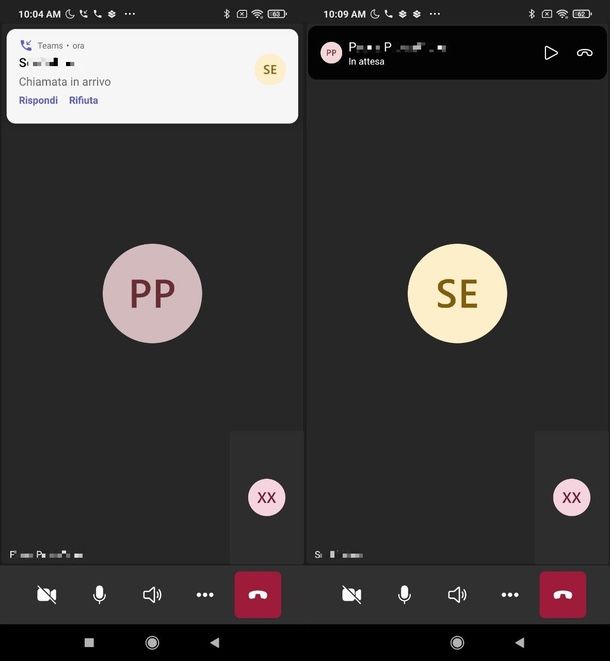
Se ricevi una chiamata mentre stai già parlando con un'altra persona, rispondendo alla nuova chiamata la prima verrà messa automaticamente in attesa e verrà messa subito in primo piano la schermata della seconda chiamata.
Per tornare alla prima chiamata, se sei da smartphone, ti basta premere il simbolo del play (il triangolo) nel riquadro in cima alla schermata, che mostra le informazioni della chiamata in attesa con la scritta In attesa. Se invece stai usando Teams da PC, devi passare dalla finestra della chiamata attuale a quella della prima chiamata e premere il pulsante Riprendi su questa schermata, così la seconda verrà messa in attesa. In entrambi i casi, anche chiudendo la seconda chiamata tornerai automaticamente alla prima.
Ti faccio presente che mentre una chiamata è in attesa, un avviso comparirà sul tuo schermo per informarti che attualmente quella chiamata è in pausa. Anche tutti i partecipanti riceveranno una notifica simile sul loro display. Nessuno potrà vedere o sentire ciò che accade durante la pausa.
Come mettere in attesa una chiamata su telefono fisso

Ti domandi come mettere in attesa una chiamata su telefono fisso? In questo caso devi sapere che ciò non è possibile su tutti i telefoni fissi. Alcuni modelli, infatti, non hanno la funzione attesa integrata. Se il telefono lo supporta, premi il tasto In attesa (indicato spesso con la lettera R, con la dicitura "hold" o con l'icona di due linee verticali) durante la chiamata per sospenderla temporaneamente. Per tornare alla chiamata, basta ripremere su questo tasto.
Se hai attivato l'avviso di chiamata sul tuo telefono fisso e ti chiedi come comportarti quando arriva una seconda chiamata, sappi che il procedimento è semplice. Quando senti il segnale acustico che ti avvisa di una nuova chiamata in entrata, premi il tasto In attesa (che può essere contrassegnato dalla lettera R, dalla scritta "hold" o dall'icona di due linee verticali) e poi il numero 2 per rispondere alla nuova chiamata, lasciando in attesa la prima. Per tornare alla chiamata precedente, basta premere di nuovo il tasto In attesa e poi il numero 1, oppure terminare la conversazione in corso.
Ti ricordo che questi passaggi sono solo indicazioni generiche, che possono variare a seconda del modello di telefono o del servizio telefonico che utilizzi. Ti consiglio quindi di verificare il manuale specifico del tuo dispositivo (eventualmente cercandolo su Google, digitando manuale utente [nome e modello telefono fisso]) o di contattare il tuo operatore per informazioni precise.
Come mettere in attesa una chiamata WhatsApp
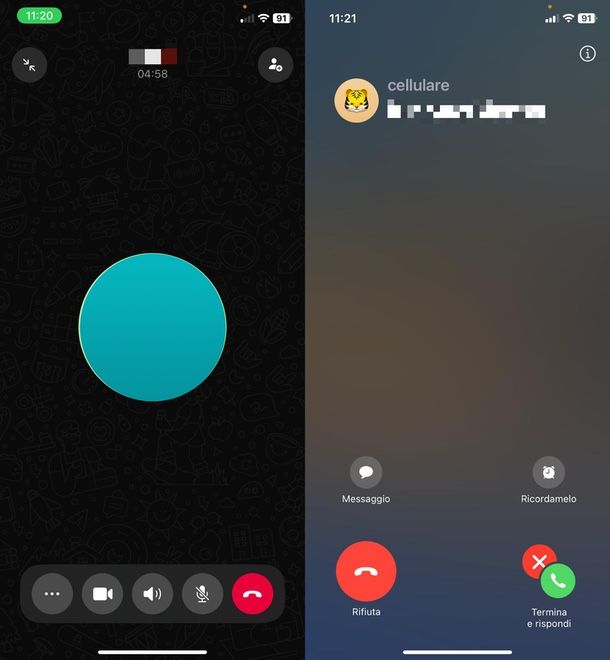
Se ti chiedi come mettere in attesa una chiamata su WhatsApp, devi sapere che attualmente non esiste una funzione ufficiale per farlo. Questa limitazione riguarda sia l'app per smartphone Android (inclusa la versione APK per dispositivi senza servizi Google) e iPhone, sia il client WhatsApp per PC Windows e macOS.
L'unica possibilità per "mettere in pausa" una chiamata WhatsApp è disattivare l'audio, silenziare il microfono e, se si tratta di una videochiamata, spegnere anche la videocamera, usando le apposite icone a fondo della schermata di chiamata. Tuttavia, la chiamata rimane comunque attiva fino a quando non la termini.
La stessa cosa vale se ricevi un'altra chiamata WhatsApp o una telefonata tradizionale mentre sei già impegnato in un'altra chiamata WhatsApp: sullo schermo compariranno solo le opzioni per rifiutare la nuova chiamata oppure per terminare quella in corso e rispondere a quella in arrivo, ma senza la possibilità di mettere in attesa la chiamata in corso.

Autore
Salvatore Aranzulla
Salvatore Aranzulla è il blogger e divulgatore informatico più letto in Italia. Noto per aver scoperto delle vulnerabilità nei siti di Google e Microsoft. Collabora con riviste di informatica e cura la rubrica tecnologica del quotidiano Il Messaggero. È il fondatore di Aranzulla.it, uno dei trenta siti più visitati d'Italia, nel quale risponde con semplicità a migliaia di dubbi di tipo informatico. Ha pubblicato per Mondadori e Mondadori Informatica.






